设置路由器密码的简单易懂的步骤指南:,,1. 打开电脑或手机,连接至路由器WiFi。,2. 在浏览器中输入路由器IP地址,进入路由器设置页面。,3. 输入用户名和密码(通常在路由器背面可找到),进入设置界面。,4. 找到“无线设置”或“安全设置”选项,选择加密方式(如WPA2-PSK)。,5. 输入新密码并确认,确保密码复杂度较高,避免使用简单密码。,6. 保存设置并重启路由器,新密码即生效。,,遵循以上步骤,即可轻松设置路由器密码,保障网络安全。
本文目录导读:
在数字化时代,路由器已成为我们日常生活中不可或缺的一部分,为了保护网络安全和隐私,设置一个强密码对于保护路由器安全至关重要,本文将详细介绍如何设置路由器密码,以确保您的网络免受未经授权的访问。
我们需要了解为什么需要设置路由器密码,路由器密码是保护您的网络免受黑客攻击和未经授权访问的关键,通过设置密码,您可以控制谁可以访问您的网络,从而保护您的设备免受恶意软件、病毒和其他网络威胁的侵害,一个强密码还可以防止他人擅自更改您的网络设置或使用您的网络资源。
在开始设置路由器密码之前,您需要准备以下内容:
1、路由器设备:确保您已经拥有路由器设备,并已将其连接到电源和网络。
2、路由器登录信息:您可以在路由器背面或用户手册中找到默认的登录信息,请确保记住您的用户名和密码,以便在设置过程中使用。
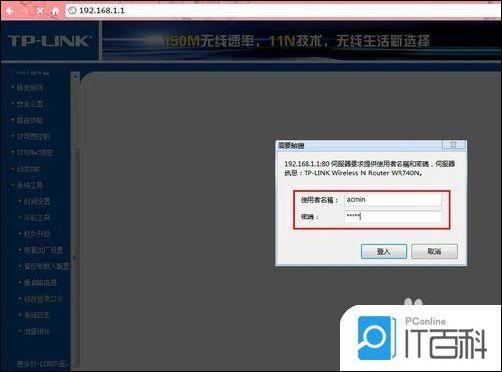
3、可靠的网络连接:确保您的计算机或移动设备已连接到路由器的网络。
1、打开路由器登录页面:在浏览器地址栏中输入路由器的IP地址,然后按回车键,您可以在路由器背面或用户手册中找到IP地址。
2、输入登录信息:在登录页面中,输入您的用户名和密码(通常是默认的登录信息),如果您不确定这些信息,请参考用户手册或联系技术支持以获取帮助。
3、进入设置页面:成功登录后,您将进入路由器的设置页面,您可以更改各种网络设置和配置选项。
4、找到“密码”或“安全”选项:在设置页面中,找到“密码”、“安全”或类似的选项,这通常是在“无线”或“网络”菜单下。
5、设置新密码:在“密码”或“安全”选项下,您可以设置新的路由器密码,请确保选择一个强密码,包括大写字母、小写字母、数字和特殊字符的组合,避免使用简单的密码或与个人信息相关的密码。
6、保存设置:完成新密码的设置后,请点击“保存”或“应用”按钮以保存更改,保存设置后,您可能需要重新启动路由器以使更改生效。
7、测试网络连接:等待路由器重新启动后,测试您的网络连接以确保一切正常,尝试连接到网络并访问一些网站或应用程序以确保网络连接稳定且速度正常。
1、定期更改密码:为了保持网络安全和隐私,建议您定期更改路由器密码,这样可以防止未经授权的访问和潜在的网络威胁。
2、不要共享密码:避免与他人共享您的路由器密码,这可以保护您的网络安全和隐私,防止未经授权的访问和潜在的网络攻击。
3、保护路由器位置:确保将路由器放置在安全的位置,远离易受干扰的区域和未经授权的人员的视线范围内,这样可以减少潜在的网络威胁和未经授权的访问风险。
4、使用安全软件:为了保护您的网络免受恶意软件和其他网络威胁的侵害,请使用可靠的安全软件来保护您的设备和网络连接。
通过遵循上述步骤,您可以轻松地设置路由器密码并保护您的网络安全和隐私,请记住定期更改密码、不要共享密码、保护路由器位置并使用安全软件来保护您的设备和网络连接,如果您遇到任何问题或需要进一步的帮助,请随时联系技术支持以获取帮助。